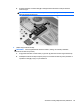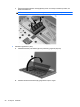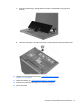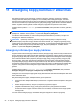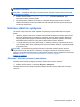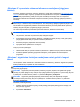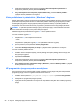User Guide - Windows 8
11 Atsarginių kopijų kūrimas ir atkūrimas
Kad apsaugotumėte turimą informaciją, naudokite „Windows“ atsarginio kopijavimo ir atkūrimo
funkciją ir sukurkite atskirų failų ir aplankų ar viso standžiojo disko atsargines kopijas, sukurkite
sistemos taisymo laikmenas (tik tam tikruose modeliuose) naudodami įdiegtą optinį diskų įrenginį (tik
tam tikruose modeliuose) ar pasirinktinį išorinį optinį diskų įrenginį; galite sukurti ir sistemos atkūrimo
taškus. Sugedus sistemai galėsite naudoti atsarginių kopijų failus kompiuterio turiniui atkurti.
Pradžios ekrane įveskite atkūrimas, spustelėkite Parametrai, tada pasirinkite iš rodomų parinkčių
sąrašo.
PASTABA: išsamesnius nurodymus gausite atlikę šių temų paiešką priemonėje „Žinynas ir
palaikymas“. Pradžios ekrane įveskite ž ir pasirinkite Žinynas ir palaikymas.
Jei sistema veikia nestabiliai, HP rekomenduoja išsispausdinti atkūrimo procedūrų nurodymus ir
išsaugoti juos vėlesniam naudojimui.
PASTABA: operacinėje sistemoje „Windows“ įdiegta vartotojo paskyros valdymo funkcija,
padidinanti jūsų kompiuterio saugą. Atliekant tam tikras užduotis, pvz., diegiant programinę įrangą,
vykdant priemones arba keičiant „Windows“ parametrus, jus gali paraginti pateikti leidimą arba įvesti
slaptažodį. Išsamesnės informacijos ieškokite srityje „Žinynas ir palaikymas“. Pradžios ekrane
įveskite ž ir pasirinkite Žinynas ir palaikymas.
Atsarginių informacijos kopijų kūrimas
Sugedusi sistema atkuriama pagal vėliausiai sukurtą atsarginę kopiją. Sistemos taisymo laikmenas ir
pirminę atsarginę kopiją reikėtų sukurti iškart pasibaigus programinės įrangos sąrankai. Įdiegę naują
programinę įrangą arba įrašę duomenų failų, turite toliau reguliariai kurti atsargines sistemos kopijas,
kad nuolat turėtumėte tinkamą naujausią atsarginę kopiją. Įdiegę naują programinę įrangą ar įrašę
duomenų failus, turite toliau reguliariai kurti atsargines sistemos kopijas, kad turėtumėte tinkamą
naujausią atsarginę kopiją. Sistemos taisymo laikmenos (tik tam tikruose modeliuose) naudojamos
kompiuteriui paleisti (įkrauti) ir operacinei sistemai taisyti tuo atveju, jei sistema tampa nestabili arba
sugenda. Jūsų pirminė
ir kitos atsarginės kopijos leidžia atkurti duomenis ir parametrus įvykus
gedimui.
Pradžios ekrane įveskite atsarginis kopijavimas, spustelėkite Parametrai, tada pasirinkite
Išsaugoti atsargines failų kopijas naudojant failų retrospektyvą.
Atsargines savo informacijos kopijas galite daryti pasirinktiniame išoriniame standžiajame diske arba
tinkle esančiame diske.
Darydami atsargines kopijas, atkreipkite dėmesį į šiuos patarimus:
●
Asmeninius failus laikykite bibliotekoje „Dokumentai“ ir reguliariai kurkite šio aplanko atsargines
kopijas.
●
Kurkite atsargines šablonų, saugomų susijusiose programose, kopijas.
●
Įrašykite individualizuotus langų, įrankių juostų arba meniu juostų parametrus kurdami
momentines ekrano kopijas. Prireikus atkurti savo nuostatas, momentinė ekrano kopija padės
sutaupyti laiko.
Jei norite sukurti atsarginę kopiją, naudodami atsarginio kopijavimo ir atkūrimo programą:
94 11 skyrius Atsarginių kopijų kūrimas ir atkūrimas